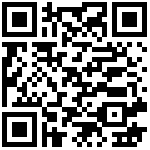立即开始
要求
- Python 3.10-3.12
要开始使用 GraphRAG 系统,您有以下几个选择:
👉使用 GraphRAG Accelerator 解决方案
👉从 pypi 安装。👉从源
代码使用它
快速开始
要开始使用 GraphRAG 系统,我们建议尝试解决方案加速器包。这为 Azure 资源提供了用户友好的端到端体验。
顶层模块
索引管道概述
查询引擎概述
概述
以下是使用 GraphRAG 系统的简单端到端示例。它展示了如何使用该系统索引一些文本,然后使用索引数据回答有关文档的问题。
安装 GraphRAG
pip install graphrag
运行索引器
现在我们需要设置一个数据项目和一些初始配置。让我们开始设置。我们使用默认配置模式,您可以根据需要使用配置文件(我们推荐)或环境变量进行自定义。
首先让我们准备一个示例数据集:
mkdir -p ./ragtest/input
现在让我们从可靠的来源获取查尔斯·狄更斯的《圣诞颂歌》
curl https://www.gutenberg.org/cache/epub/24022/pg24022.txt > ./ragtest/input/book.txt
接下来我们将注入一些所需的配置变量:
设置工作区变量
首先,让我们确保设置所需的环境变量。有关这些环境变量的详细信息以及可用的环境变量,请参阅变量文档。
要初始化您的工作区,让我们首先运行命令graphrag.index –init。由于我们在上一步中已经配置了一个名为 .ragtest` 的目录,因此我们可以运行以下命令:
python -m graphrag.index –init –root ./ragtest
这将在目录中创建两个文件:.env和。settings.yaml./ragtest
.env包含运行 GraphRAG 管道所需的环境变量。如果检查文件,您将看到已定义的单个环境变量。 GRAPHRAG_API_KEY=
settings.yaml包含管道的设置。您可以修改此文件以更改管道的设置。
OpenAI 和 Azure OpenAI
要在 OpenAI 模式下运行,只需确保使用 OpenAI API 密钥更新文件GRAPHRAG_API_KEY中的值。.env
Azure OpenAI
此外,Azure OpenAI 用户应在 settings.yaml 文件中设置以下变量。要找到适当的部分,只需搜索配置llm:,您应该会看到两个部分,一个用于聊天端点,一个用于嵌入端点。以下是如何配置聊天端点的示例:
type: azure_openai_chat # Or azure_openai_embedding for embeddings
api_base: https://
api_version: 2024-02-15-preview # You can customize this for other versions
deployment_name:
有关配置 GraphRAG 的更多详细信息,请参阅配置文档。
要了解有关初始化的更多信息,请参阅初始化文档。
有关使用 CLI 的更多详细信息,请参阅CLI 文档。
运行索引管道
最后我们将运行管道!
python -m graphrag.index –root ./ragtest
从 CLI 执行的管道
此过程需要一些时间才能运行。这取决于输入数据的大小、使用的模型以及使用的文本块大小(这些可以在文件中配置.env)。管道完成后,您应该会看到一个名为的新文件夹,./ragtest/output/
使用查询引擎
运行查询引擎
现在让我们使用这个数据集提出一些问题。
以下是使用全局搜索提出高级问题的示例:
python -m graphrag.query
–root ./ragtest
–method global
“What are the top themes in this story?”
以下是使用本地搜索询问有关特定角色的更具体问题的示例:
python -m graphrag.query
–root ./ragtest
–method local
“Who is Scrooge, and what are his main relationships?”
请参阅查询引擎文档以获取有关如何在索引器完成执行后利用我们的本地和全局搜索机制从数据中提取有意义的见解的详细信息。
最后编辑:Jeebiz 更新时间:2025-01-08 23:23